LANコネクタのランプの色や点滅の仕方は、お使いのパソコンによって異なります。
また、2010年夏モデル以降、LANコネクタのランプを搭載しているのは、ESPRIMO DH(WD)シリーズです。
その他のデスクトップパソコンや、ノートパソコンのLANコネクタに、ランプは搭載されていません。
Q&Aナンバー【1904-6337】更新日:2024年12月14日
このページをブックマークする(ログイン中のみ利用可)
LANケーブルを接続しても、LANコネクタのランプが点灯しません。
| 対象機種 | すべて |
|---|---|
| 対象OS |
|
 質問
質問
 回答
回答
パソコンのLANコネクタとネットワーク機器とをLANケーブで接続すると、通常はLANコネクタのランプが点灯します。

(LANコネクタのランプの点灯例)
LANケーブルとネットワーク機器の接続が完了しても、LANコネクタのランプが点灯しないときは、次の項目を順番に確認してください。
落雷や停電などの影響でLANコネクタのランプが消灯し、インターネットに接続できなくなることがあります。
落雷や停電の後からインターネットに接続できない場合は、次のQ&Aをご覧ください。 落雷・停電の後からインターネットに接続できません。
落雷・停電の後からインターネットに接続できません。
1番目の確認項目接続しているケーブルを確認する
パソコンのLANコネクタには、LANケーブル(ネットワークケーブル)を接続します。
LANケーブルには、次の2種類があり、お使いの環境によって使用するLANケーブルが異なります。
お使いの環境にあったLANケーブルを使用しているかどうかを確認します。
- ストレートケーブル
ハブ(HUB)やルーターを使って、ネットワークを構築するときに使用します。
一般的に、周辺機器と接続するときに使用するケーブルです。
(LANケーブルの端子例:左側と右側で、色の並びが同じ配線) - クロスケーブル
2台のパソコンをLANケーブルだけで接続するときに使用します。
リバースケーブルとも呼ばれます。
(LANケーブルの端子例:左側と右側で、色の並びが異なる配線)
LANケーブルと似た形のケーブルに、モジュラーケーブル(電話線)があります。
モジュラーケーブルの端子は、LANコネクタと形は似ていますが、大きさが異なるため、LANケーブルとしては使用できません。
また、LANコネクタの故障の原因となる可能性があるため、誤って接続しないようにしてください。
(モジュラーケーブルの端子例:4極2芯)
2番目の確認項目接続方法を変更して確認する
LANケーブルやパソコンを複数所有している場合は、接続方法を変更してランプの点灯状況を確認します。
複数所有していない場合は「接続状態を確認する」に進みます。
- LANケーブルを複数所有している場合
お使いの環境にあった別のLANケーブルに交換します。
別のLANケーブルに交換してLANコネクタのランプが点灯するときは、元々お使いのLANケーブルに問題が発生している可能性があります。 - パソコンを複数所有している場合
別のパソコンを接続し、パソコンのランプが点灯するかどうかや、インターネットに接続できるかどうかを確認します。
別のパソコンを接続してLANコネクタのランプが点灯したり、インターネットに接続できたりするときは、「BIOSの設定を初期化する」に進みます。
3番目の確認項目接続状態を確認する
次の状態のときは、LANコネクタのランプは点灯しません。
- LANケーブルの接続先のネットワーク機器(ルータ、ハブ、モデム、回線終端装置など)に電源が入っていない場合
- 配線が外れている(緩んでいる / 断線している)場合
機器の電源の入れ直しや、LANケーブルの抜き差しを行い、LANコネクタのランプが点灯するかどうかを確認します。
- IP電話機能がある、モデムやルーターなどのネットワーク機器の場合は、電源を切ると一時的に電話ができなくなる可能性があります。
あらかじめ、お使いの機器のマニュアルなどで確認してください。 - 一部のCATV(ケーブル)モデムなどは、常にデータ通信を行っているため、電源を切れないことがあります。
ご利用のケーブルテレビのプロバイダーにお問い合わせください。
次の手順で、ネットワークに関連する機器の接続を確認します。

- Windows を終了し、パソコンの電源を切ります。アドバイス
Windows 8以降をお使いの場合は、次のQ&Aをご覧になり、パソコンの電源を完全に切ってください。
 [Windows 11] 電源を切る方法または再起動する方法を教えてください。
[Windows 11] 電源を切る方法または再起動する方法を教えてください。 - パソコンの電源ケーブルを、コンセントから取り外します。
- プリンターなど、ネットワークに関連しない周辺機器 / 増設機器を、パソコンからすべて取り外します。
- ルーターなど、ネットワークに関連する機器の電源を切ります。アドバイス
ネットワーク機器の電源の切り方は、機器のマニュアルをご覧になるか、提供元にご確認ください。
- ネットワーク機器の電源ケーブルを、コンセントから取り外します。
- パソコンとネットワーク機器のLAN コネクタから、LAN ケーブルを取り外します。重要
LAN ケーブルを取り外すときは、LAN ケーブルのプラグにあるツメを押さえながら引き抜いてください。
ツメを押さえないで、LAN ケーブルを引き抜くと、LAN ケーブルやLAN コネクタが破損する恐れがあります。 - そのまま、2分ほど待ちます。
- パソコンとネットワーク機器にLAN ケーブルを接続します。
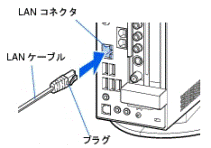
(画像は一例です)アドバイス接続するときは、LAN コネクタの形状とプラグの向きを確認し、「カチッ」と音がするまで、しっかりと差し込んでください。
接続がゆるんでいたり、正しく接続されていなかったりすると、インターネットに接続できません。 - ネットワーク機器に電源ケーブルを接続し、ネットワーク機器の電源を入れます。アドバイス
ネットワーク機器によっては、電源ケーブルを接続するだけで電源が入ることがあります。
ネットワーク機器の電源の入れ方は、機器のマニュアルをご覧になるか、提供元にご確認ください。 - パソコン本体に電源ケーブルを接続し、パソコンの電源を入れます。
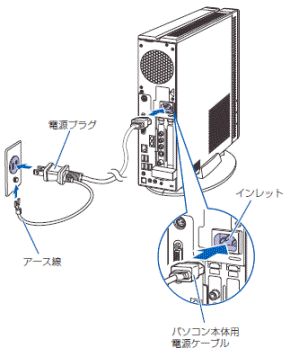 (画像は一例です)
(画像は一例です) - LANコネクタのランプが点灯するかどうかを確認します。
4番目の確認項目BIOS設定を初期化する
接続しているケーブルの種類やケーブルの接続状態を確認しても、LANコネクタのランプが点灯しないときは、BIOS(バイオス)の設定でLANコネクタの動作が無効になっている可能性があります。
BIOS設定を初期化(標準設定値の読み込み)し、LANコネクタのランプが点灯するかどうか確認します。
BIOS設定を初期化する方法は、次のQ&Aをご覧ください。
すべての項目の内容を確認しても、LANコネクタのランプが点灯しないときは、パソコンの詳細な状況を確認し、適切な対処を行う必要があります。
次のホームページをご覧になり、「富士通パーソナル製品に関するお問い合わせ窓口」までお問い合わせください。 富士通パーソナル製品に関するお問い合わせ窓口
富士通パーソナル製品に関するお問い合わせ窓口



